圖章公章效果制作
1.新建一個(gè)空白的的畫布,畫布的大小可根據(jù)需要自定義

2.選擇形狀根據(jù)里面的橢圓工具,按住Shift畫一個(gè)正圓,設(shè)置輪廓描邊粗細(xì),并將填充色設(shè)置為無
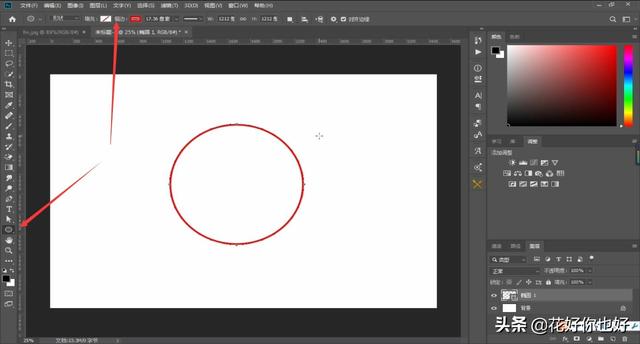
3.切換到文字工具,將鼠標(biāo)放置在輪廓邊緣單擊,輸入我們需要的文字
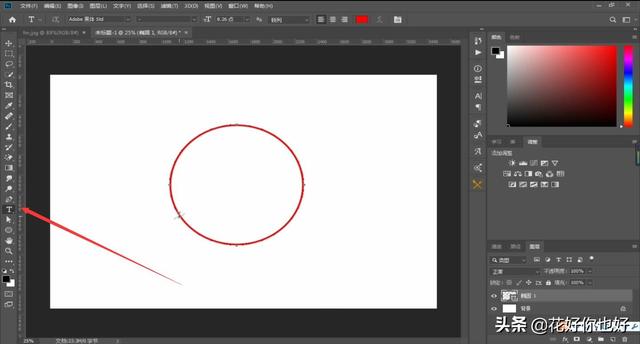
4.Ctrl+T將輸入的文字右擊選擇水平翻轉(zhuǎn),讓文字置于外邊輪廓的內(nèi)部
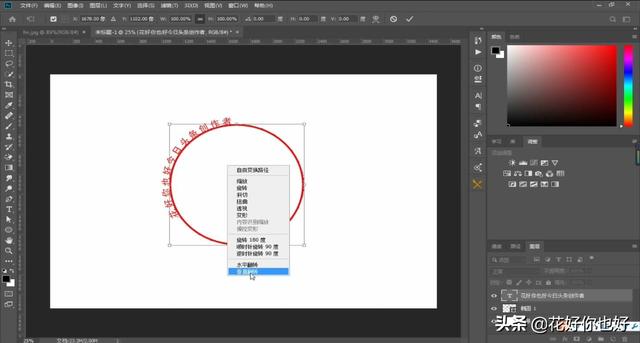
5.Ctrl+T并配合Alt鍵,控制變換拐點(diǎn),將其向內(nèi)拖拽,讓文字與外邊輪廓產(chǎn)生一點(diǎn)距離
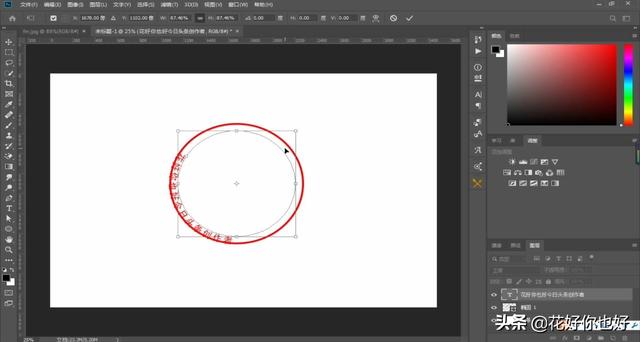
6.選擇形狀工具里面的多邊形工具,將邊條數(shù)設(shè)置為5,點(diǎn)擊上方選項(xiàng)卡的設(shè)置小按鈕,勾選星形
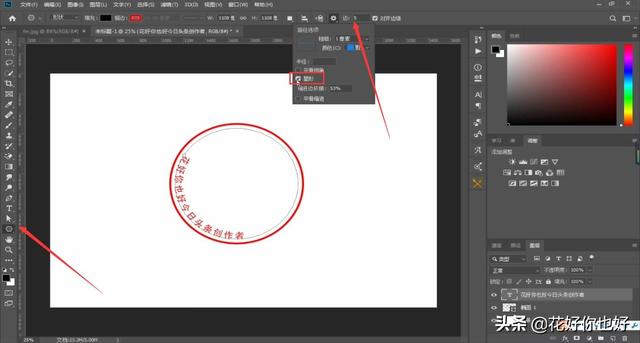
7.鼠標(biāo)拖拽繪制星形,將填充色設(shè)置為紅色,并使用移動(dòng)工具將其放置在合適的位置
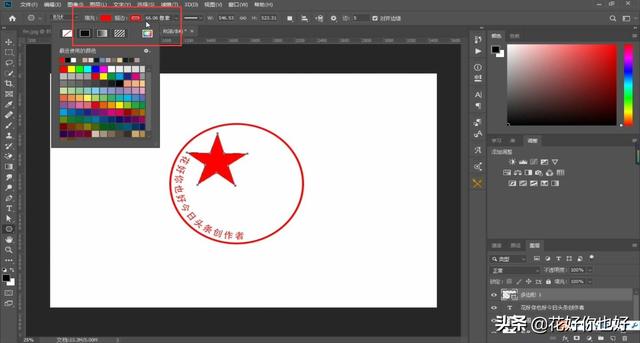
8.若公章需要放置在某些文件上,則需要配合劃痕素材,并將混合模式改為濾色,讓公章有種段續(xù)的真實(shí)感

劃痕素材
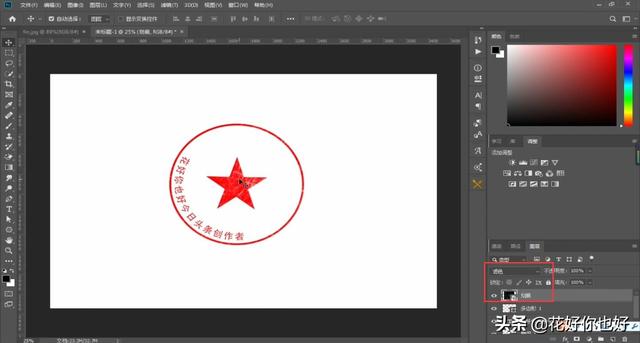
濾色
9.圖章公章效果制作完成

效果圖
注:每期的圖文教程都會(huì)有相關(guān)的視頻教程,有些地方看得不是太懂,可以參考視頻版去進(jìn)行學(xué)習(xí),效果更佳哦!
如果大家在學(xué)習(xí)的過程中有什么問題,歡迎留言評(píng)論或私信我,花好看到后很樂意為您解答!
喜歡記得收藏和轉(zhuǎn)發(fā),謝謝!






